在用Excel表格进行日常办公时,如果需要求出数据的加权平均数时,该如何操作呢?今天小编就来教大家这个小技巧。
首先,我们看到如下表格,求出加权平均数的关键,先要求出数据的平均数,单击平均数单元格,单击工具栏【公式】下的【自动求和】,在下拉菜单下选择【平均值】:
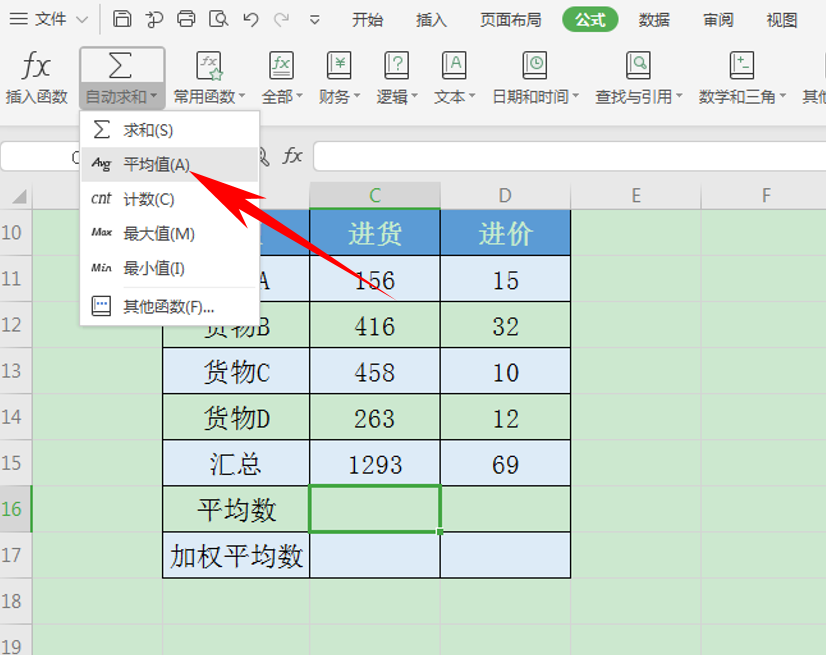
单击后,显示出公式“=AVERAGE(C11:C15)”,单击回车即可:
相关影片资源迅雷下载推荐
怎么看自己的显卡配置(如何查看电脑显卡信息)
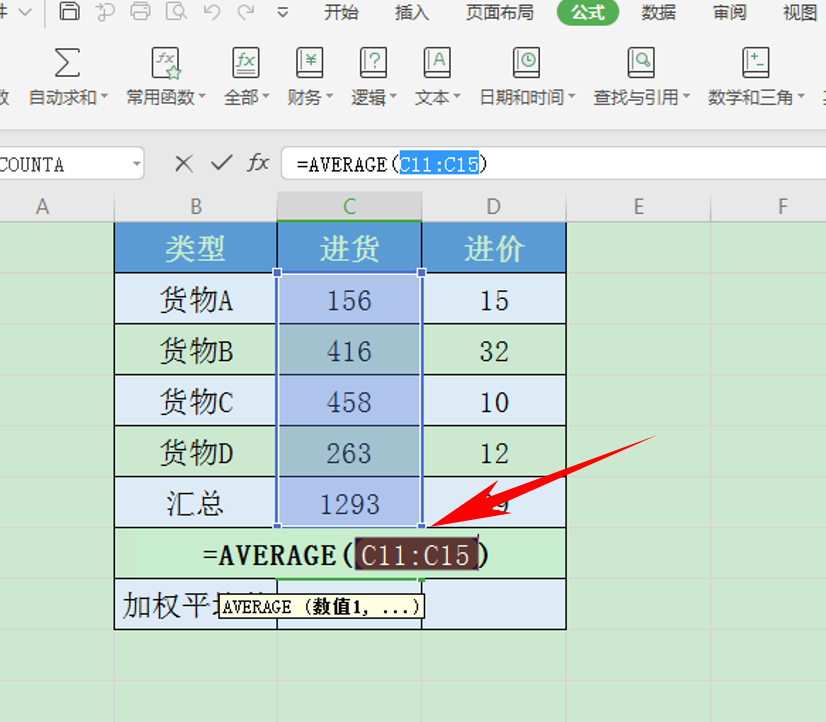
平均数求出后,单击加权平均数单元格,输入公式=C15/C16,即用总数/平均数,如下图所示:
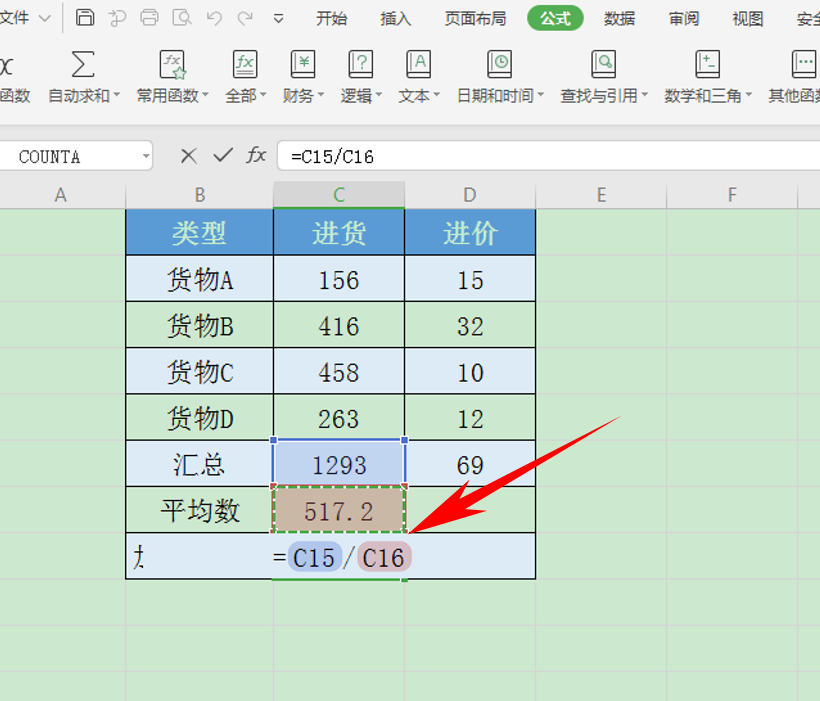
单击回车后,我们看到加权平均数已经计算出来了。如下图所示:
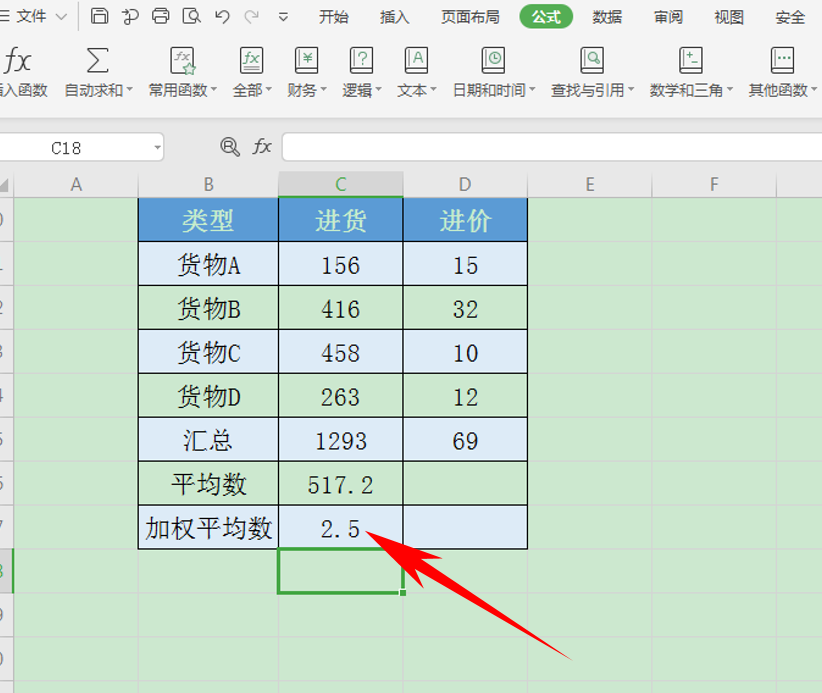
上述就是在Excel表格中计算数据加权平均数的方法,是不是非常简单呢,你学会了吗?
相关影片资源迅雷下载推荐
网卡驱动怎么装(如何正确安装网卡驱动)
版权声明:除非特别标注,否则均为本站原创文章,转载时请以链接形式注明文章出处。

